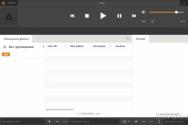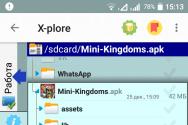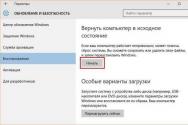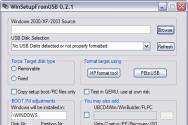Получение Root ZTE Blade A5. Как прошить ZTE Blade A5 и отвязать его от Мегафона Скачать обновление для zte blade a5
Разлочить ZTE Blade A5 нужно обязательно, так как смартфон поддерживает две сим-карты, но заблокирован под одного оператора, а прошить его совсем нетрудно. Кроме того, официальная прошивка, разлоченная под всех операторов, даёт своему пользователю ряд преимуществ в работе. Не будем терять время и перейдём непосредственно к инструкциям.
Для разлочки для ZTE Blade A5 потребуется скачать следующие файлы:
- программу-прошивальщик
Скачанные архивы нужно распаковать. Установите драйвера. Для их успешной установки потребуется отключить проверку цифровой подписи.
Отключение проверки цифровой подписи драйверов
Для Windows 10
- Заходим в «Пуск — Параметры — Обновление и безопасность» .
- Выбираем «Восстановление» и в особых вариантах загрузки нажимаем «Перезагрузить сейчас» .
- После перезагрузки выбираем «Диагностика» -> «Дополнительные параметры» -> «Параметры загрузки» -> «Перезагрузить» .
Параметры перезагрузки» , нажимаем клавишу «7» или «F7»
Для Windows 8
- Нажимаем комбинацию кнопок «Win+I» . Справа вылезут «Параметры» .
- Зажимаем «Shift» и нажимаем .
- После перезагрузки появится окно «Выбор действия» . Выбираем «Диагностика» -> «Дополнительные параметры» -> «Параметры загрузки» -> «Перезагрузить» .
После перезагрузки мы увидим окно «Параметры перезагрузки» нажимаем «F7» и ждем когда винда перезагрузится.
Для Windows 7
Во время включения компьютера, после этапа загрузки BIOS, часто нажимаем «F8» . Появится меню «Дополнительные варианты загрузки» . Выбираете «Отключение обязательной подписи драйверов» .
P.S: F8 срабатывает не всегда с первого раза, поэтому если не получилось, можно или повторить 2-3 раза, либо прибегнуть к альтернативному способу.
Прошивка телефона ZTE Blade A5
Если вам нужно отвязать ваш Blade A5 Мегафона или гаджет по каким-либо причинам стал «кирпичом», то есть не хочет включаться и вообще не реагирует ни на какие ваши действия, не переживайте, прошивка ZTE исправит ситуацию.

От имени администратора запускаем программу для прошивки ResearchDownload (в этот раз Flashtool использовать не будем). Затем нажмите слева вверху на самый первый значок и укажите адрес скачанной ранее и распакованной прошивки. Далее нажмите на Start (третья иконка со стрелочкой) и пока что не нажимайте на подтверждение. Сначала проверьте, выключен ли смартфон, в противном случае прошивка не будет запущена. Затем нажмите и удерживайте на телефоне клавишу уменьшения громкости и подсоедините устройство к ПК через USB-порт на задней части корпуса компьютера (если у вас ноутбук, то желательно использовать обычный, не синий порт). Если компьютер определит телефон, то установка драйверов начнётся автоматически. Только после того как драйвера будут установлены, нажимайте кнопку «Да» в программе ResearchDownload.

Процесс прошивки ZTE Blade A5 начался, дождитесь его окончания. Если всё прошло успешно, вы увидите сообщение с текстом Passed, после чего нажмите на Stop (значок с квадратом) и отсоедините смартфон от компьютера.
Вытяните батарею телефона на несколько минут, затем вставьте назад и включите устройство. Самая первая загрузка его будет происходить долго. В этот момент важно не трогать телефон и ничего не нажимать, нужно просто дождаться завершения процесса, который займет около 10 минут. По окончании вы увидите стартовый экран, и телефон включится.
Готово, прошивка ZTE Blade A5 успешно завершена!
Это официальная инструкция для ZTE Blade A5 на русском языке, которая подходит под Android 4.4. В случае, если Вы обновили свой смартфон ZTE до более "свежей" версии или "откатились" до более ранней, то Вам стоит попробовать другие подробные инструкции по эксплуатации, которые будут представлены ниже. Также мы предлагаем ознакомиться с быстрой инструкцией пользователя в формате вопрос - ответ.
Официальный сайт ZTE?
Вы попали в точку, поскольку здесь собрана вся информация с официального сайта компании ZTE, а также масса другого полезного контента.
Настройки-> О телефоне:: Версия Android (несколько нажатий по пункту запустят "Пасхальное яйцо") ["Из коробки" версия ОС Андроид - 4.4].
Продолжаем настраивать смартфон
Как обновить драйверы на ZTE

Нужно зайти в "Настройки -> О телефоне -> Версия ядра"
Как включить русскую раскладку клавиатуры
Перейдите в арздел "Настройки-> Язык и ввод-> Выбрать язык"
Как подключить 4g или переключиться на 2G, 3G
"Настройки-> Ещё-> Мобильная сеть-> Передача данных"
Что делать, если включил детский режим и забыл пароль
Заходим в "Настройки-> Язык и клавиатура-> раздел (клавиатура и способы ввода)-> ставим галочку напротив "голосовй ввод Google"
.png)
Настройки-> Экран:: Автоповорот экрана (снять галочку)
Как установить мелодию на будильник?
.png)
Настройки-> Экран-> Яркость-> вправо (увеличение); влево (уменьшение); АВТО (автоматическая регулировка).
.jpg)
Настройки-> Батарея-> Энергосбережение (поставить галочку)
Включить отображение состояния заряда аккумулятора в процентах
Настройки-> Батарея-> Заряд батареи
Как перенести номера телефонов с SIM-карты в память телефона? Импорт номеров из симки
- Зайдите в приложение "Контакты"
- Нажмите на кнопку "Опции" -> выберите «Импорт/Экспорт»
- Выберите откуда нужно импортировать контакты -> «Импорт с SIM-карты»
Как добавить контакт в черный список или заблокировать номер телефона?
Как настроить Интернет, если интернет не работает (например, МТС, Билайн, Теле2, Life)
- Можно обратиться к оператору
- Либо ознакомьтесь с инструкцией по
Как установить рингтон на абонента, чтобы на каждый номер была своя мелодия

Зайдите в приложение "Контакты" -> Выберите нужный контакт -> нажмите по нему -> откройте меню (3 вертикальных точки) -> Задать рингтон
Как отключить или включить виброотклик клавиш?
 Зайдите в Настройки-> Язык и ввод -> Клавиатура Android или клавиатура Google -> Виброотклик клавиш (снимаем или ставим галочку)
Зайдите в Настройки-> Язык и ввод -> Клавиатура Android или клавиатура Google -> Виброотклик клавиш (снимаем или ставим галочку)
Как установить мелодию на СМС-сообщение или изменить звуки оповещений?
Ознакомьтесь с инструкцией по
Как узнать, какой процессор на Blade A5?
Нужно посмотреть характеристики Blade A5 (выше указана ссылка). Нам известно, что в данной модификации девайса чипсет - ARM Cortex-A7, 1200 МГц.
.png)
Настройки-> Для разработчиков-> Отладка по USB
Если нет пункта "Для разработчиков"?
Выполните действия из инструкции
.png)
Настройки-> Передача данных-> Моб.трафик.
Настройки-> Еще-> Мобильная сеть-> Службы 3G/4G (если оператор не поддерживает, выбрать только 2G)
Как изменить или добавить язык ввода на клавиатуре?
Настройки-> Язык и ввод-> Клавиатура Android-> иконка настроек-> Языки ввода (ставит галочку напротив нужных)
Представленной компанией Мегафон по цене в 1990 руб. Совсем недавно оператор представил "улучшенный вариант" этого аппарата - ZTE Blade A5 по аналогичной цене. В чем же разница между новинками - попробуем разобраться вместе в этой статье.
Как мы и писали ранее, младшая версия ZTE Blade с индексом A3 была построена на базе одноядерного процессора Spreadtrum SC7715 с тактовой частотой 1 GHz. Скажем честно - данная модель, что называется, "не удалась". На момент старта продаж стоимость Blade A3 составляла 2990 руб., сейчас же она упала до 1990 руб., при этом телефон успел заслужить целую массу негативных отзывов пользователей. Приобретая ZTE Blade A3, большинство покупателей рассчитывали что помимо "простейшей звонилки" они смогут в полной мере использовать все преимущества функционала смартфона и операционной системы Android. Однако, на практике, ввиду аппаратных ограничений (посудите сами, бюджетный 1 GHz одноядерный процессор и всего 512 Mb памяти) свели комфорт от использования Blade A3 практически на нет. Телефон достаточно долго загружался, после появления рабочего стола, нужно было еще пару минут подождать, пока с содержимым экрана можно будет произвести какое-либо действие (например пролистать его на другой рабочий стол), время запуска приложений также оставляло желать лучше, а при попытке запустить несколько приложений одновременно, особенно при использовании приложений, работающих в фоновом режиме, пользоваться устройством было практически невозможно. "Тормоза" (зависания) были заметны невооруженным глазом, и, конечно же раздражали. В своем мы рекомендовали приобретать Blade A3 только для использования по непосредственному назначению, т.е. как телефона или простейшей "звонилки", либо (как, максимум, помимо этих функций) периодической проверки электронной почты.
И вот, буквально недавно, в офисах продаж Мегафон появилась новая модель из линейки ZTE Blade - ZTE Blade A5. Новая модель очень похожа на предыдущую, даже внешне, однако есть ряд технических отличий. Для сравнения ZTE Blade A3 и ZTE Blade A5 проще всего будет обратиться к таблице сравнения технических характеристик, которую мы и приведем ниже:
|
| ZTE Blade A3 (T220) | ZTE Blade A5 |
| Операционная система: | Android 4.4 | Android 4.4 |
| Процессор: | 1-ядерный Spreadtrum SC7715, 1.00 GHz, Mali-400 MP | 4-ядерный Spreadtrum SC7731, 1.20 GHz, Mali-400 MP |
| Память: | 512 Mb | 512 Mb |
| Экран: | TFT, 4", 480x800 точек | TFT, 4", 480x800 точек |
| Камера: | 5 Mpix, фронтальная камера отсутствует. | 3 Mpix, фронтальная камера 2 Mpix. |
| Количество SIM: | 2 (стандартная SIM) | 2 (стандартная и micro SIM) |
| Стандарты и диапазоны: | GSM 1800 / GSM 1900 / GSM 900,
UMTS 2100 / UMTS 900 | GSM 1800 / GSM 1900 / GSM 900, UMTS 2100 / UMTS 900 |
| Габаритные размеры: | 125x65x13 мм | 124x64x11 мм |
| Вес: | 121 г | 121 г |
| Батарея: | Li-Ion, 1200 мАч | Li-Ion, 1400 мАч |
| Цена: | 1990 руб. + 500 руб. (бонус, зачисляемый на счет абонента) | 1990 руб. + 630 руб. (подключение опции "Интернет XS" на несколько месяцев) |
| Оф. сайт: | Смартфон ZTE Blade A3 Black | Смартфон ZTE Blade A5 Black |
Как видно из приведенной таблицы "глобальные изменения" коснулись лишь SoC на базе которого построен аппарат, в случае с ZTE Blade A5 - в аппарате установлена более современная модель Spreadtrum"овского чипа SC7731, с тактовой частотой 1.2 GHz. Надо сказать, что аппаратные решения от Spreadtrum для всех "немного в новинку", в случае с аппаратам на базе Mediatek и Qualcomm - все более, либо менее прозрачно. Для того чтобы понять какой производительностью обладает аппарат, достаточно ввести в поиске название SoC на базе которого он построен в поиск, найти аналогичные аппараты и посмотреть на отзывы пользователей и результаты тестов производительности. В случае же со Spreadtrum подобный подход не совсем работает, т.к. аппаратов на его базе в России пока что весьма ограниченное количество. Что же касается ZTE Blade A5, то ближайшие его аналоги в плане установленного чипа - это Билайн Про 3 и Fly IQ4505, если же брать не смартфоны, а планшеты - то это Supra M74DG.
Если сравнивать производительность SC7731 с чипами от MediaTek, то наиболее близким аналогом здесь будет - MT6582M. Однако, по результатам синтетических тестов, а также тестов графики SC7731, к сожалению, показывает меньшие результаты. Т.е., к примеру, играть на телефоне с SC7731 будет хуже, чем на аналогичном аппарате с MT6582M (меньшая производительность, меньшее количество FPS, возможное наличие "фризов" и графических артефактов в играх, использующих графические возможности платформы по максимуму).

Внешне Blade A5 ничем особенным не выделяется, смартфон выполнен в стандартном форм-факторе моноблок и выпускается в черном (black) и белом (white) цветовых исполнениях. Нам, как вы уже успели заметить, на проведение тестирования достался именно черный вариант. На передней панели хорошо заметны, уже знакомые нам визуально по другим моделям от ZTE, кнопки управления - круг и две точки. Здесь ZTE отошла от стандартной для Android графической схемы в которой кнопки представляют собой треугольник, круг и квадрат. Отчасти, наверное, потому что подобные графические обозначения больше характерны для Android 5.0 (Lollipop), а в Blade A5 установлен Android 4.4 (KitaKat). В любом случае такое же расположение и цветовая раскраска управляющих элементов является характерной для смартфонов ZTE, что в какой-то степени делает их узнаваемыми по этим признакам. Также, на передней панели смартфона расположен разговорный динамик и фронтальная камера.

Приятная неожиданность ожидает нас на задней крышке корпуса и, посмотрев фото, вы поймете что я имею ввиду:

Покрытие, вернее материал, из которого она выполнена на ощупь напоминает кожу и довольно приятен в руке. Если вы когда-нибудь держали в руках Samsung Galaxy Note III, то ощущения примерно похожие.


Справа на корпусе расположена качелька громкости и кнопка включения питания, сверху - разъем для подключения наушников и кабеля microUSB / зарядного устройства:


В остальном же все достаточно стандартно.
Выше мы уделили достаточно много времени описанию производительности ZTE Blade A5, особенно в сравнении с другими аппаратами (как вы уже наверное поняли, если рассматривать выбор межу Blade A3 и Blade A5, особенно, учитывая тот фактор что по цене на данный момент они одинаковы, проблема выбора здесь даже не стоит - Blade A3 приобретать не стоит, проще взять Blade A5 практически на тех же условиях и не испытывать дискомфорта от недостаточной производительности аппарата), однако, без приведения скриншотов, в том числе и различных синтетических тестов наш мини-обзор был бы неполным:
 |  |  |
 |  |  |
 |  |  |
Что мы видим здесь? На ZTE Blade A5 по-умолчанию имеется необходимый комплект предустановленных приложений (правда не все приложения, которые вы видите на скриншотах установлены на изготовителем, например, игру Dead Trigger 2 мы установили сами, ради проверки производительности смартфона в играх), которых будет достаточно на первое время для использования смартфона "из коробки". Здесь и мобильный антивирус Avast, и клиенты различных социальных сетей, и браузер Google Chrome - вообщем все что должно быть. К слову, имея негативный опыт общения с младшей моделью (Blade A3) мы ожидали от ZTE Blade A5 чего-то похожего. Однако, к счастью наши опасения не подтвердились, переключение между экранами приложений происходит достаточно плавно для SC7731, никаких существенных тормозов и т.п. мы не заметили. Как видно, по-умолчанию под раздел с данными пользователя отводится приблизительно 2.23 Gb свободного места (в графе "Доступно" отображено количество свободной памяти уже после установки некоторых обновлений предустановленных приложений и установки новых). Много это или мало зависит от вашего сценария использования аппарата (для установки множества игр или хранения большого фотоархива или фонотеки, естественно, мало, для веб-серфинга, общения в социальных сетях и т.п. задач - вполне ничего), Как видно по результатам AnTuTu Benchmark - ZTE Blade A5 в этом тесте набрал 16366 очков, такой результат позволяет играть на этом аппарате в игрушки вроде Dead Trigger 2 и т.п., но при этом, как мы уже отмечали, аналогичные аппараты на чипах от MediaTek обладают лучшей производительностью (при этом они также принадлежат бюджетному сегменту), поэтому рассматривать аппарат как "игровой" нельзя.
Как и младшая версия, ZTE Blade A5, продающийся в салонах связи Мегафон по-умолчанию предназначен для использования с SIM картами только этого оператора. При попытке вставить в него симкарту, отличную от Мегафон, на экране появится запрос кода разблокировки сети - "Сетевая разблокировка PIN для SIM1" (без его ввода сторонняя симкарта в смартфоне не заработает). При вводе правильного кода сеть смартфона разблокируется и он будет работать с любыми SIM на постоянной основе. Одним из способов получения кода разблокировки сети для ZTE Blade A5 является его заказ на нашей торговой площадке:
Краткие выводы, или в качестве резюме: смартфон ZTE Blade A5, безусловно лучше предыдущей модели в линейке (Blade A3) и по производительности в синтетических тестах довольно близок к аппаратам, построенным на базе MediaTek MT6582M. Однако, при реальном использовании (т.е. игры, ресурсоемкие приложения, навигационное ПО и т.п.), смартфон можно скорее назвать "компромиссным решением", по-сравнению с его аналогами на базе MediaTek. Т.к. если взять аналогичные устройства с MediaTek"овским процессором на борту, все будет "чуть хуже", чем на MediaTek. В некоторых приложениях, не использующих возможности графической подсистемы по максимуму, этих различий будет практически незаметно, однако, в современных 3D-играх и т.п. (если вообще является целесообразным их рассмотрение на аппаратах принадлежащих к началу бюджетного сегмента, т.е. на "стартовых моделях", позиционирующихся как "ваш первый смартфон") эти недостатки могут быть критичными. То же самое касается и всех остальных аспектов использования аппарата. Приобретая ZTE Blade A5, не стоит ждать от него "сверхвозможностей", это обычная "бюджетка", находящаяся где-то "посередине", т.е. чуть лучше некоторых моделей бюджетного ряда, но заведомо хуже аналогов на базе MTK.
Как обновить програмное обеспечение?
Мы предоставляем вам разные способы обновления програмного обеспечения, а именнно: обновление с помощью карты памяти или обновление "по воздуху".
Для обновления "по воздуху" нужно выполнить подключение к беспроводной сети Wi-Fi или GSM интернет соединение и проверить наличие обновлений в настройках.
Что делать если время работы аппарата не совпадает с временем работы, заявленным производителем?
Смартфон это сложное электронное устройство, включающее в себя фунции карманного компьютера и сотового телефона и потребляет большое колличество энергии для работы этих функций. Основное колличество энергии тратиться на работу дисплейного модуля и GSM приемо-передающего тракта. Яркость дисплея ставится автоматически на максимум при очень яркой окружающей среде (солнечный день) или устанавливается пользователем в ручном режиме. Максимальная яркость потребляет максимум энергии. При работе GSM и при устойчивого и стабильного приема "на максимуми" аппарат потребляет минимальное колличество энергии для поддержания связи. В случае неустойчивого и слабого сигнала сети аппарату требуется больше энергии для поддержания связи. В случае "Поиска Сети" в зоне отсутсвия сети аппарат потребляет максимальное колличество энергии, которое расходуется на поиск ближайших базовых станций. Для уменьшения потребляемой телефоном энергии требуется:
1. Отключить GPS, если это не требуется.
2. Отключить мобильный интернет если это не нужно.
3. Отключить или удалить лишние неиспользуемые приложения, т.к. они в активном состоянии и потребляют внутренние ресурсы аппарата.
Что нужно делать если телефон завис, не включается или перезагружается?
Причиной перезагрузки или зависания в большинстве случаев является стороннее програмное обеспечение или программы.
1. Первоначально мы рекомендуем вам восстановить стандартные заводские настройки (предварительно сохранив нужную вам информацию). Если телефон включается, выберите функцию "сброс к заводским настройкам" в меню устройства. В случае, если аппарат не включается, включите аппарата в "Recovery mode" и выберите пункт "wipe data/factory reset". Способ включения в "Recovery mode" описан ниже в пункте "Как войти в Recovery mode?".
2. Если сброс к заводским настройкам не помогает, обновите програмное обеспечение. Способы обновления програмного обеспечения описанны в пункте "Как обновить програмное обеспечение?".
3. Если обновление програмного обеспечения не помогло, обратитесь в ближайший Авторизованный Сервисный Центр ZTE.
Как сделать резервное сохранение данных, записной книжки или "Бэк ап"?
Есть 3 способа сделать "Бэк ап":
1. В настройках телефона в подменю "Восстановление и сброс" поставьте галочку на восстановление.
2. Вы можете перенести нужную информацию на компьютер используя USB кабель.
3. Вы можете сделать "Бэк ап" используя стороннюю программу.
Что делать если не помню пароль или графический ключ для разблокировки экрана?
Если вы забыли графический ключ или цифровой пароль для разблокировки экрана, требуеться провести процедуру сброса к заводским настройкам: 1. Включите аппарата в "Recovery mode" и выберите пункт "wipe data/factory reset". 2. Если процедура не выполняется, требуется обратится в Авторизованный Сервисный Центр ZTE.
Как пользоваться беспроводными сетями(Wi-Fi, BT)?
1. В настройках аппарата включите Wi-Fi. Нажмите на иконку Wi-Fi и вы попадете в экран управления сетями Wi-Fi.
2. Аппарат автоматически начнет поиск активных Wi-Fi сетей в зоне доступа от 5 до 50 метров до точки доступа (зависит от мощности точки доступа).
3. Выберите нужную вам сеть и нажмите на неё. Если беспроводная сеть защищена паролем, введите его.
4. После подключения к нужной сети на основном экране устройства появится значок Wi-Fi.
Как включить раздачу интернета на телефоне (USB модем или WiFi роутер)?
Есть два способа включить раздачу интернета на вашем телефоне. Первый способ -включить раздачу как USB модем, другой - включить раздачу как WiFi роутер. Убедитесь что ваш аппарат имеет доступ к интернету, что бы его раздавать:
1. USB модем - метод используется для раздачи интернета компьютеру. Подключите телефон к компьютеру используя USB кабель и разрешите доступ данным. "Настройки->Беспроводные сети->Ещё" Режим модема-- поставить галочку USB-модем". Затем телефон начнет раздачу интернета компьютеру. Для остановки раздачи снимите галочку с USB-модема или просто разьедените кабельное соединение.
2. WiFi роутер - убедитесь в наличие стабильного интернет соединения через мобильную сеть или USB. "Настройки->Беспроводные сети->Ещё" Режим модема-- поставить галочку "Точка доступа WiFI". Для защиты беспроводного соединения нажмите на значок точки доступа затем нажмите "Точка доступа WiFi". В данном меню можно установить имя и пароль к вашему беспроводному WiFi соединению. Ваш телефон начнет работать как WiFi роутер. Для остановки раздачи снимите галочку с "WiFi роутер"
Как можно быстро посмотреть статус зарядки?
Во время заряда нажмите на кнопку включения. Статус заряда батареи будет показан на основном экране телефона.
Почему обьем свободной памяти аппарата меньше чем заявленно производителем?
В отличие от процессора, который имеет свою встроенную память, другие устройства, такие как видеопроцессор, аудиопроцессор и другие устройства, входящие в элементную базу центральной платы устройства потребляют ресурсы пользовательской памяти. Некоторое колличество памяти заранее зарезервированно под внутренние нужды, но в случае переполнения используется пользовательская память.
Какие виды блокировки аппарата можно использовать?
Имеется 3 вида блокировки экрана. Выберете один из видов блокировки в Настройки -> Безопасность -> Блокировка экрана.
1. Блокировка графическим ключом
2.Блокировка пин-кодом 3. Блокировка паролем
Какова рабочая температура у телефонов ZTE?
Рабочая температура находится в пределе от (-10С) до (+50С).
Что означает ROOT?
ROOT это "права администратора". ROOT дает возможность изменять системные файлы, изменять систему, устанавливать тестовые программы и производить иные действия. ROOT права скрыты от пользователей, но могут быть активированны в случае надобности.
Будьте внимательны, неосторожное обращение с ROOT правами может навредить вашей операционной системе.
Как зайти в Recovery mode?
В выключенном состоянии зажмите одновременно кнопку громкости (увеличить+) и кнопку включения.
Что делать, если батарея заряжается не на 100%?
Батарея аппарата сконструированная таким образом, что рассевает часть полученного заряда и в последствии может быть заряжена заново. Данная особенность создана для защиты батареи и увеличения её работоспособности. В случае, если батарея не заряжается более 80% обратитесь в Авторизованный Сервисный Центр ZTE.
Как я могу добавить Google аккаунт в аппарат?
1. При первом включении смартфон предложит вам зарегистрировать новый Google аккаунт или использовать уже существующий. Но это не обязательная процедура.
2. Для добавления аккаунта в любое время вы можете зарегистрировать новый или использовать существующий аккаунт: Настройки->Аккаунты и "добавить аккаунт".
Как включить отладку USB? Как получить достум к меню "Для разработчиков"?
Войдите "Настройки->О телефоне->Несколько раз нажмите на "Номер сборки". Затем вам будет доступно подменю "Для разработчиков". В этом подменю доступно "отладка USB" и другие функции для разработчиков
Как подключить телефон к ПК?
Для установки драйвера(автоматически) проделайте следующие операции.
1. Подключите телефон к компьютеру.
2. При подключении выберите "Виртуальный диск" или "Виртуальный CD" в зависимости от модели.
3. В компьютере должен определится дополнительный диск, запустите на нем "Autorun.exe" и установите драйвер
4. Если драйвера не установились войдите в "Настройки->Для разработчиков" и включите "драйвер Диска". (10 раз нажать на "Версия сборки"
5. При включении (Отладка USB) драйвер так же автоматически установятся.
Что означают буквы E, G, H?
Когда передача данных у телефона активна на панели состояния (индикачия приема сигнала, ёмкости батареи и т.д.) появляются символы:
- E означает активную работу протокола EDGE
- G означает активную работу протокола GPRS
- H означает активную работу протокола HSDPA , что является частью WCDMA
Для тех кто только стал новичком или не является знатоком в огромном мире Android и не особо знаком с понятием как - Root Android , а также зачем он нужен, что можно сделать после получения Root прав или как в последствие от них избавиться если они будут уже не нужны, все это можно узнать из подробной статьи - !
Прежде всего!
В данной статье нет "левых" ссылок или не нужных действий! Если вам действительно нужны Root Права, то читайте внимательно и выполняйте шаг за шагом, это гарантия что вы сделаете все верно! Данная статья по получению Root прав разделена на две части: Первая часть - это Необходимые компоненты и условия , вторая часть - это Инструкция как с помощью полученных файлов и программ получить root права. Если в процессе получения root прав Android постоянно перезагружается или в процессе вечной загрузки (случается крайне редко, но все же), то стоит . Теперь приступим к получению Root прав!
Производители Android иногда выпускают новую прошивку, на которой не получается получить Root одним из предложенных способов, если в статье есть еще альтернативные способы, пробуйте их. Не получается все равно? Укажите версию Android и версию прошивки в комментариях (не стоит писать злобные говнокомментарии, этим вы не положите ни себе, ни другим). Завис Android (не загружается), читайте и перечитывайте с самого ПЕРВОГО АБЗАЦА, все необходимые ссылки в статье присутствуют!
Остались вопросы?
Остались вопросы или не получается получить root права на свой Android? Оставляйте комментарии, о том что у вас получилось или не получилось, либо вы сделали иначе.